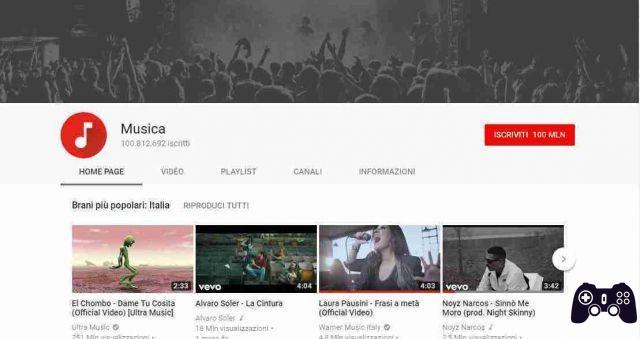Dans cet article, nous allons vous montrer comment faire une diffusion en direct sur YouTube en utilisant à la fois votre ordinateur et votre smartphone.
Grâce à cette fonction vous pouvez diffuser vos vidéos en direct à tous vos followers et amis sur Youtube.
Comment activer le service de diffusion en direct sur YouTube
Avant de pouvoir diffuser en direct sur YouTube, vous devez l'activer sur votre chaîne. Voici ce que vous devez faire.
- Aller à .
- Sélectionnez votre pays et la méthode de vérification (appel ou SMS).
- Veuillez entrer votre numéro de téléphone.
- Cliquez sur ENVOYER .
- Entrez le code de vérification à 6 chiffres que vous recevez par SMS ou par appel automatique.
- Appuyez sur Soumettre.
Vous recevrez un message indiquant que votre compte est vérifié. Cela signifie que vous êtes éligible pour diffuser sur YouTube.
Cette vérification vous permettra également de télécharger des vidéos de plus de 15 minutes sur votre chaîne Youtube.
Vous devez maintenant activer la fonction de diffusion en direct. Voici comment vous devez procéder :
- Cliquez sur Continue sous le message de vérification. Vous serez dirigé vers l'onglet Statut et fonctionnalité du Creator Studio de votre chaîne YouTube.
- Trouver Retransmission en direct (diffusion en direct) et cliquez sur Compétences .
Un écran apparaîtra indiquant que la diffusion en direct sera activée dans les 24 heures. Jusque-là, la fonction sera mise en attente.
Comment faire un live sur YouTube depuis un ordinateur
En plus d'avoir une webcam sur votre ordinateur et un microphone, vous devrez avoir un navigateur activé tel que Chrome version 60 ou ultérieure et Firefox version 53 ou ultérieure.
Voici ce que vous devez faire pour diffuser en direct sur YouTube à partir d'un ordinateur :
- Cliquez sur l'icône que vous utilisez habituellement pour télécharger vos vidéos sur la page principale de la caméra YouTube dans le coin supérieur droit.
- sélectionner En direct dans le menu déroulant.
- Une fenêtre contextuelle apparaîtra probablement dans le coin supérieur gauche avec YouTube demandant l'accès à la caméra et au microphone. Cliquez sur permettre pour accorder l'accès.
- Sélectionnez l'onglet Webcam en haut.
- Entrez le nom de votre vidéo en direct, choisissez le paramètre de confidentialité et activez Programmer pour activer ou désactiver la prochaine version si vous souhaitez que le flux en direct reste sur votre chaîne plus tard.
- Cliquez sur Plus d'options pour ajouter une description et une catégorie à votre vidéo et sélectionnez la caméra et le microphone que vous utiliserez.
- Si vous souhaitez autoriser le chat en direct, limiter l'âge des spectateurs ou marquer votre vidéo comme une promotion payante, cliquez sur Paramètres avancés.
- Dans Paramètres avancés, revenez à l'écran précédent et cliquez sur Suivant pour prendre une photo pour la vignette. Vous pouvez prendre une photo ou en télécharger une depuis votre ordinateur si vous le souhaitez.
- Lorsque vous êtes prêt à passer en direct, cliquez sur Passez en direct.
- Une fois la diffusion terminée, cliquez sur Arrêter et confirmez que vous souhaitez arrêter la diffusion.
Comment faire un live sur YouTube depuis un smartphone
Votre chaîne doit compter au moins 1.000 XNUMX abonnés pour pouvoir diffuser en direct sur YouTube depuis votre smartphone. Si votre chaîne YouTube répond à cette exigence, vous pouvez continuer et démarrer votre vidéo en direct.
Eco comment diffuser sur YouTube en utilisant à la fois les smartphones Android et iOS :
- Ouvrez l'application YouTube
- Appuyez sur l'icône de l'appareil photo dans le menu supérieur
- sélectionner En direct et accordez l'accès à la caméra et au microphone de votre smartphone
- Donnez un titre à votre vidéo en direct, choisissez vos paramètres de confidentialité et définissez votre emplacement
- Appuyez sur Plus d'options pour accéder à plus de paramètres. Pour les paramètres avancés, appuyez sur Afficher plus. Ici, vous pouvez définir des limites d'âge, activer le chat en direct, marquer votre diffusion en direct comme une promotion payante et activer la monétisation
- Revenez aux paramètres initiaux et appuyez sur Suivant
- Prenez une photo pour la vignette ou téléchargez-en une depuis votre téléphone
- Lorsque vous êtes prêt à diffuser, appuyez sur Passez en direct
- Pour mettre fin à votre diffusion en direct, appuyez sur Terminé, puis sur OK
Une fois la diffusion terminée, la vidéo en direct sera enregistrée sur votre chaîne. Vous pourrez modifier les paramètres de confidentialité de la vidéo en direct ou la supprimer.
Le streaming en direct Youtube ne fonctionne pas ou est désactivé
Les diffusions YouTube peuvent être désactivées si vous avez enfreint les directives de YouTube par le passé.
Voici les restrictions qui vous empêchent de diffuser en direct sur YouTube:
- Votre chaîne a reçu un avertissement du règlement de la communauté. Cela limite la possibilité d'exécuter un YouTube Live pendant 90 jours.
- Si un flux sur votre chaîne a été bloqué, supprimé en raison d'un problème de droits d'auteur ou suspecté d'enfreindre les droits d'auteur, la fonctionnalité peut ne pas être disponible.
- Votre chaîne contient du contenu offensant. Si plusieurs vidéos de votre chaîne se sont avérées choquantes et que certaines fonctionnalités ont été désactivées, vous ne pourrez peut-être pas diffuser sur YouTube.
conclusions
Comme vous pouvez le voir, diffuser en direct sur Youtube depuis votre ordinateur et votre smartphone est très simple, il vous suffit d'avoir les bonnes conditions pour le faire et vous pouvez immédiatement commencer à diffuser en direct sur YouTube depuis votre chaîne.